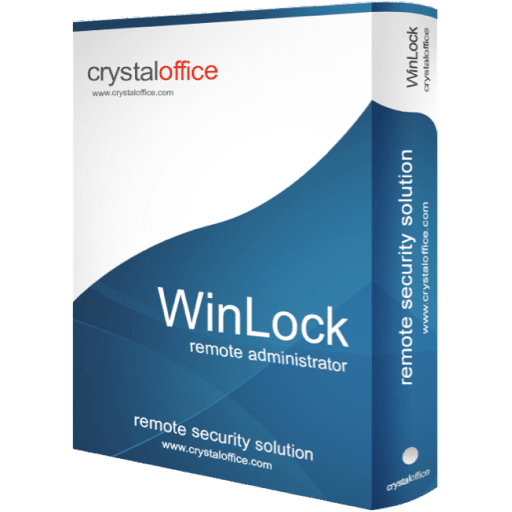
WinLock:让电脑安全不再头疼,权限管理、远程控制全都有!

你有没有遇到过这种情况?家里电脑总被别人乱用,孩子偷偷装游戏,朋友借用一下浏览了不该看的网站,甚至有人随手把系统设置给改了,搞得你每次用电脑都得先检查一遍。工作用电脑更不用说,里面存着不少重要资料,万一被误删或者泄露,那真的头大。
后来我找到了WinLock,一款专门针对Windows电脑的安全锁定软件,用了它之后,感觉心里踏实多了。它不仅能设置访问权限、密码保护,防止乱动电脑,还能通过远程控制来管理多台设备,尤其适合像我这种工作生活离不开电脑,又想让电脑更安全的用户。
访问权限随心配,想让谁用就让谁用
WinLock最基础但也是最实用的功能,就是访问权限设置。你可以轻松隐藏开始菜单、禁止打开任务栏、桌面,甚至能限制文件夹和特定文件的访问,加个密码,别人再想动就没那么简单了。
我给小孩的账号单独设了权限,打开电脑只能学习软件,别的什么都用不了。特别是访问时间设置这个功能,孩子一到晚上就自动锁屏,省得我天天去催,时间一到电脑自动锁上,真的是省心不少。
阻止安装、拦截弹窗,电脑干净又安全
除了基本的权限管理,WinLock还支持阻止操作和访问,可以禁止别人安装任何软件,防止那些莫名其妙的垃圾软件出现在电脑里。像有些游戏、下载器、甚至广告弹窗、危险进程,WinLock都能给拦下来,运行都跑不掉。
有时候,电脑系统就怕装多了乱七八糟的软件,拖慢速度还带病毒。我直接在WinLock里配置好了黑名单,安装程序直接拦截,连启动的机会都不给,特别适合用来管一管公共电脑或者公司的设备。
多用户多方案,谁用谁设权限
WinLock让我最满意的,还有多用户账号设置这一块。你可以根据不同的使用人群设置不同的权限,比如爸妈用电脑就保留一些简单功能,孩子用的时候把娱乐软件全关掉,公司里不同员工用不同权限,真的是想怎么配就怎么配。
每个用户账号都可以单独设置安全策略,切换账号,自动应用对应的配置,这点对于多用户的家庭或者公司来说,真的是太方便了。
系统变动随时知道,邮件提醒很贴心
WinLock不仅能锁电脑、控权限,它还能帮你监测和记录系统变动。谁在什么时候改了什么设置,运行了什么程序,都会被记录下来。如果你不在电脑前,它还能通过电子邮件第一时间通知你,做到万无一失。
这一点对公司设备特别有用,谁改了系统设置、装了啥软件,事后全有记录,回头查问题也方便。家里用也一样,防止别人悄悄改你电脑,给自己一个安心。
一键锁定,操作简单不卡手
WinLock的使用体验可以说是非常流畅了,操作界面简洁明了,功能一目了然。支持一键开启锁定,设置个快捷键,随时随地开关锁定模式,完全不会影响你正常使用电脑。兼容性也特别好,从Win 2000到Win 11都支持,家里老电脑新电脑都能用,真的是稳。
远程控制多台电脑,管理轻松搞定
如果你需要管理多台电脑,比如公司机房、办公室多台设备,WinLock的Remote Administrator功能绝对是神器。它可以通过网络远程控制,直接对电脑进行锁定、解锁、重启、关闭,甚至还能远程运行软件。
我在家用笔记本就能控制公司电脑,远程开关机、检查系统状态,完全不用跑一趟办公室。这个功能在多人管理设备的时候,特别高效,省了不少麻烦。
用WinLock的感受
用了WinLock这段时间,我最大的感受就是,安全感满满,不管是家里电脑、孩子的学习用机,还是工作上的设备,统统都能管得稳稳的。而且设置起来特别简单,不用担心配置复杂,基本一看就会用。
当然,刚开始用的时候,可能需要摸索一下怎么设置权限比较合理,不过熟悉之后,随心所欲地定制安全策略,真的是太香了。特别是远程控制功能,远程管理多台设备,效率简直不要太高。
所以嘛,如果你也和我一样,有保护电脑安全、管理多台设备的需求,WinLock绝对值得一试,不管是家庭、办公,都能帮你省心省力!